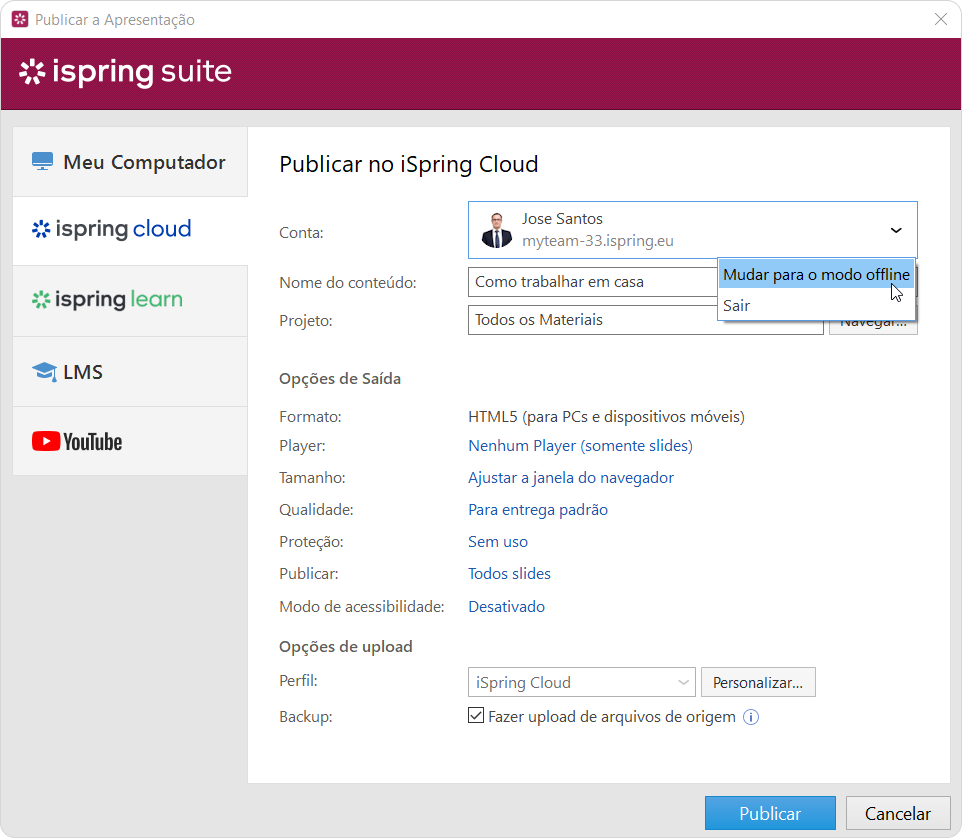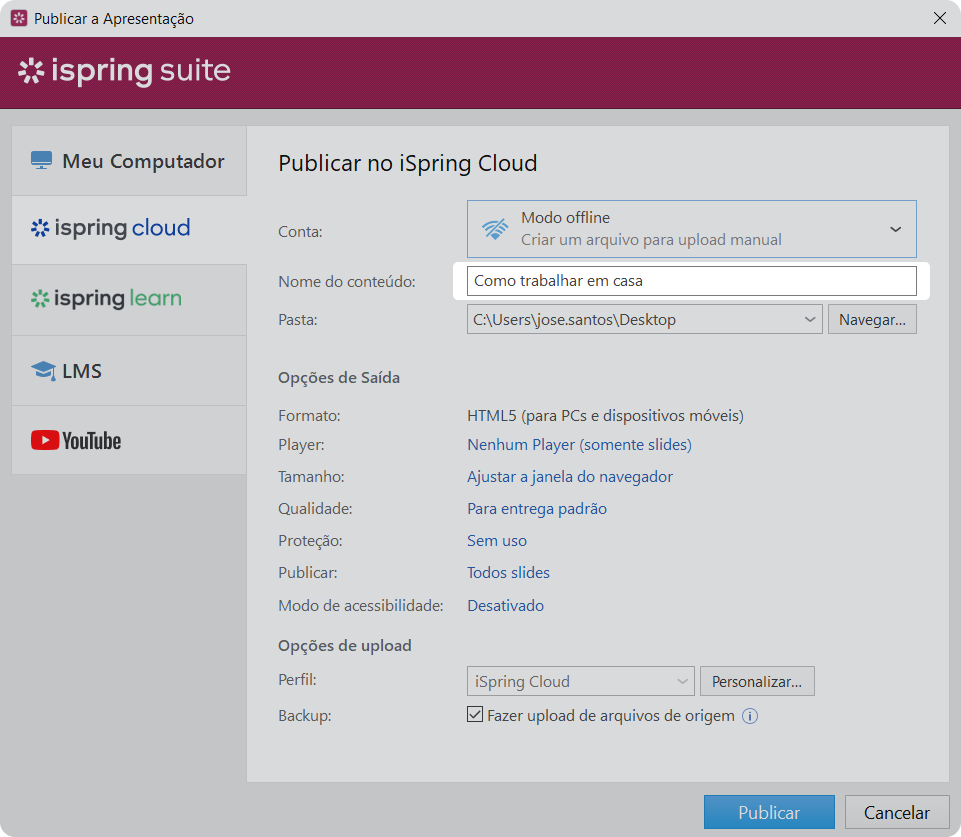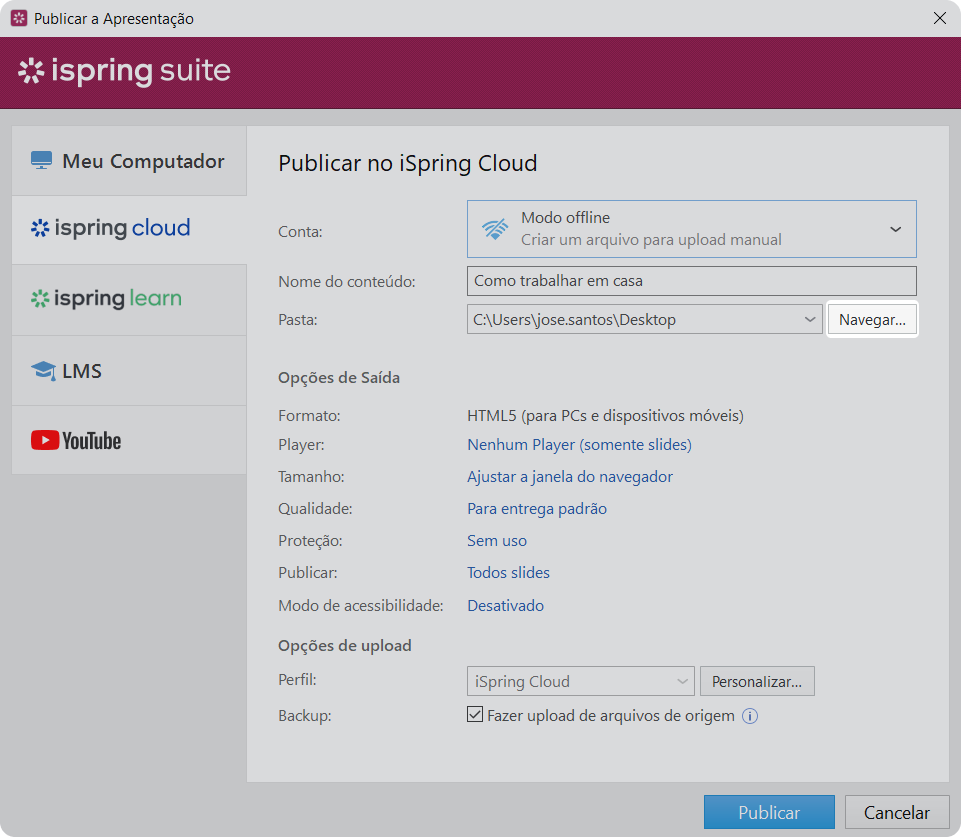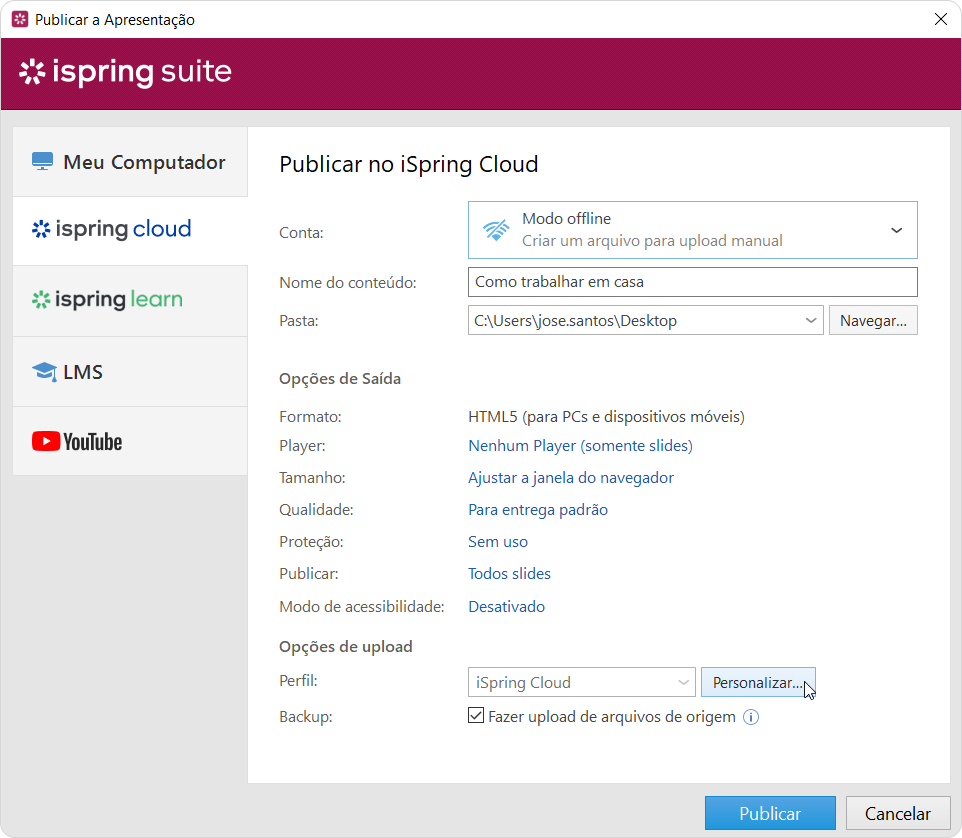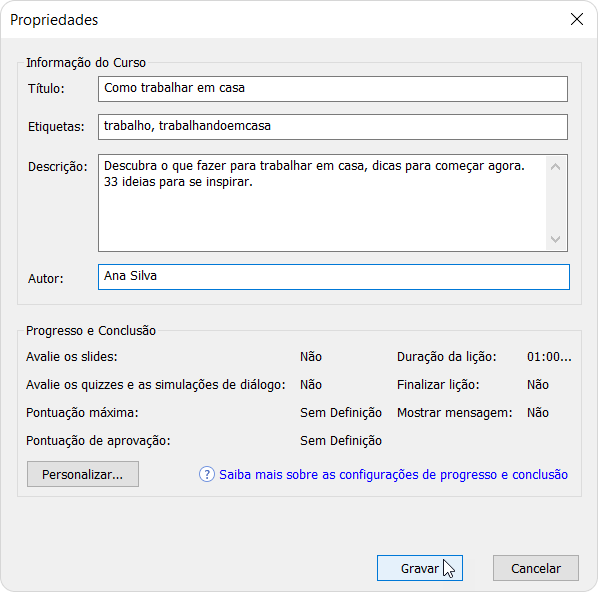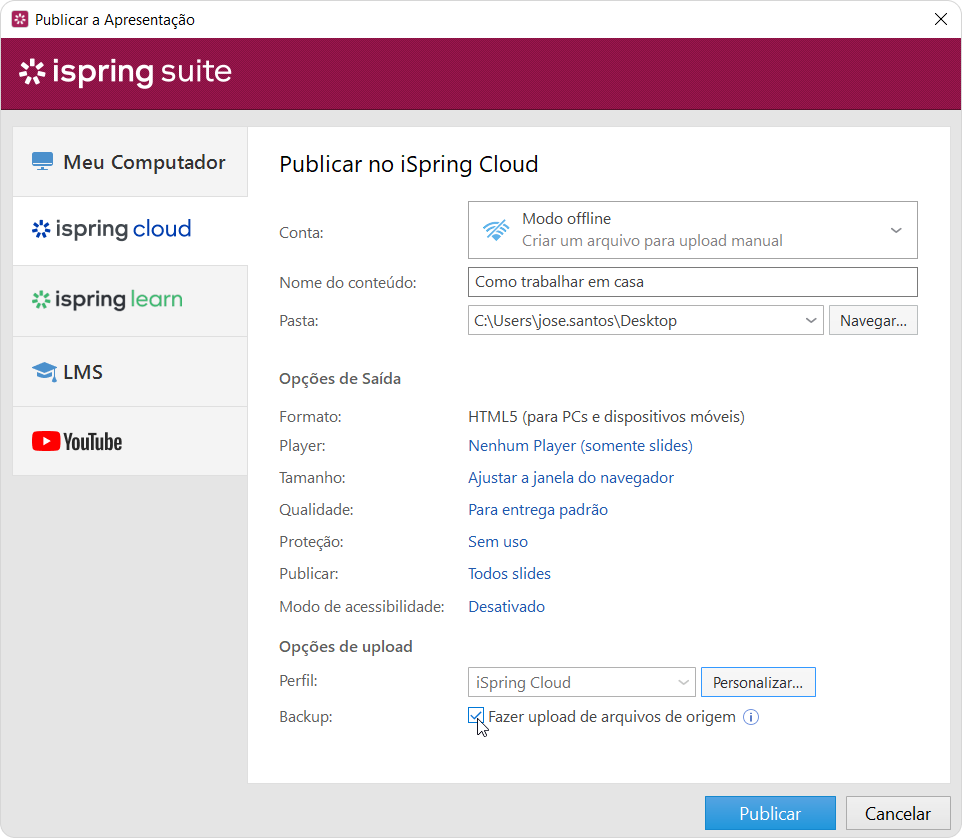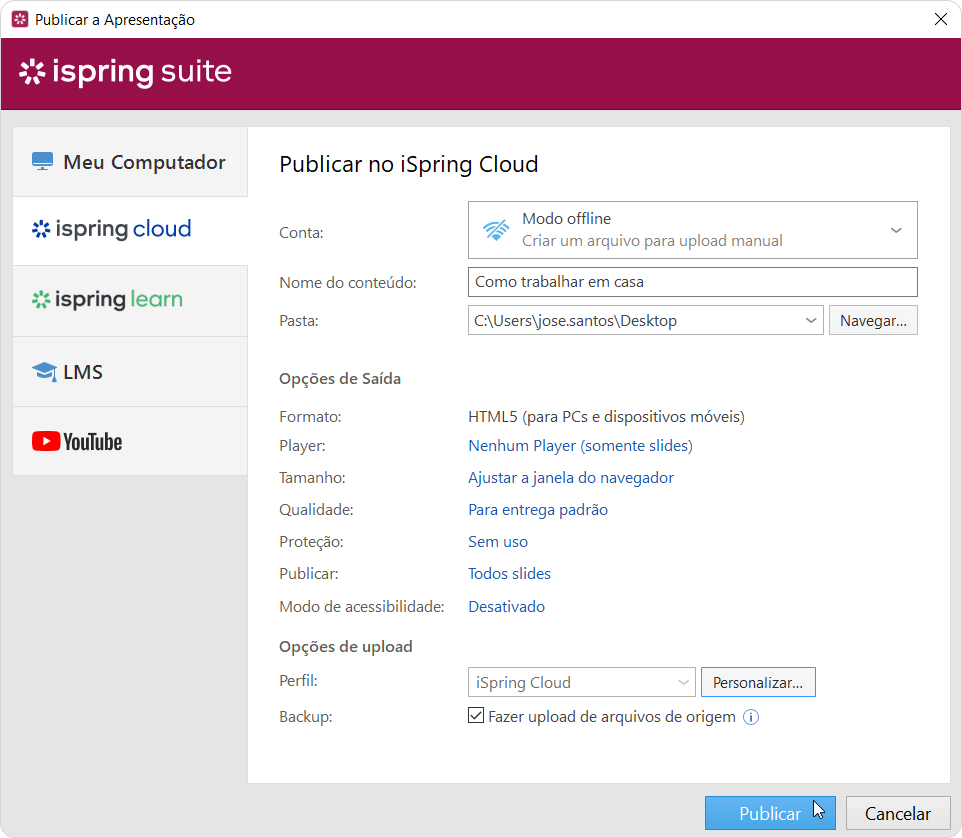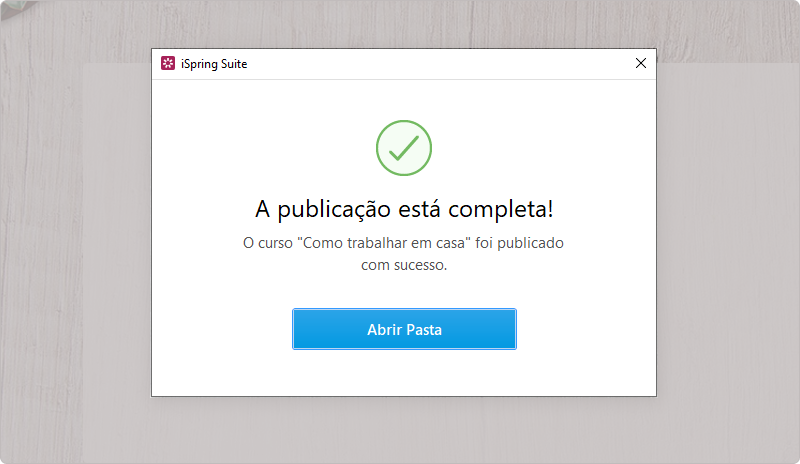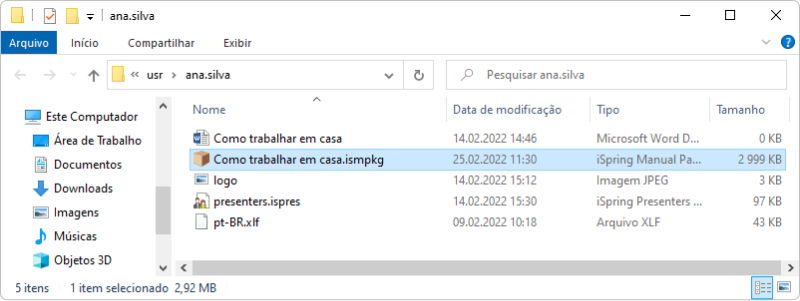Se o seu computador estiver desconectado da Internet ou a publicação online não for concluída devido a um programa antivírus ou a um erro do servidor proxy, você poderá enviar o curso para o iSpring Cloud manualmente.
- Vá para o menu Conta e selecione Mudar para o modo offline.
- Digite um título no campo Nome do conteúdo. Por padrão, o título é o mesmo que o da apresentação do PowerPoint.
- Especifique a pasta local ou de rede em que o curso será salvo no campo Selecionar pasta. Para fazer isso, clique no botão Navegar... à direita.
- Em seguida, configure as opções de saída:
- Selecione o tipo do player ou personalize um player selecionado anteriormente
- Especifique como o curso se comportará em um navegador
- Selecione o nível de qualidade das imagens, áudio e arquivos de vídeo
- Configure as definições de proteção para o seu curso
- Escolha quais slides você gostaria de publicar (todos ou apenas o selecionado)
- Publique a apresentação no modo acessível
- Em seguida, especifique as opções de envio.
- Clique no botão Personalizar ao lado do menu de Perfil em que o iSpring Cloud está selecionado como padrão.
Na janela aberta, adicione etiquetas, descrição e o autor do curso e defina parâmetros de progresso e conclusão. - No campo Backup, selecione Fazer upload de arquivos de origem se você quiser salvar os arquivos de distribuição do curso no iSpring Cloud. Use esta opção para trabalho em equipe ou para criar um backup.
- Clique no botão Personalizar ao lado do menu de Perfil em que o iSpring Cloud está selecionado como padrão.
- Clique no botão Publicar.
- Após a publicação, clique no botão Abrir pasta.
Na pasta, você verá um pacote pronto para envio offline.